报表设计器工具栏
使用工具栏,您可以执行以下操作:
![]() 编辑/预览
编辑/预览
使用 Edit(编辑)和 Preview(预览)可在编辑模式和预览模式之间切换。在编辑模式下,您可以对报表、网格或图表做出更改;而在预览模式下,您可以查看报表在发布时是什么样子。
在预览模式下时,使用 ![]() - Actions(操作)菜单执行以下操作:
- Actions(操作)菜单执行以下操作:
-
选择以下格式之一:Excel、HTML 或 PDF。
-
Download as PDF(以 PDF 格式下载)- 可以采用 PDF 格式下载报表。
-
Download as Excel(以 Excel 格式下载)- 可以采用 Excel 工作簿下载报表。
-
Download as Excel Ad hoc(以即席 Excel 格式下载)- 可以在 Oracle Smart View for Office 中以即席 Excel 格式下载报表网格,然后您可以对其执行可用的即席操作。
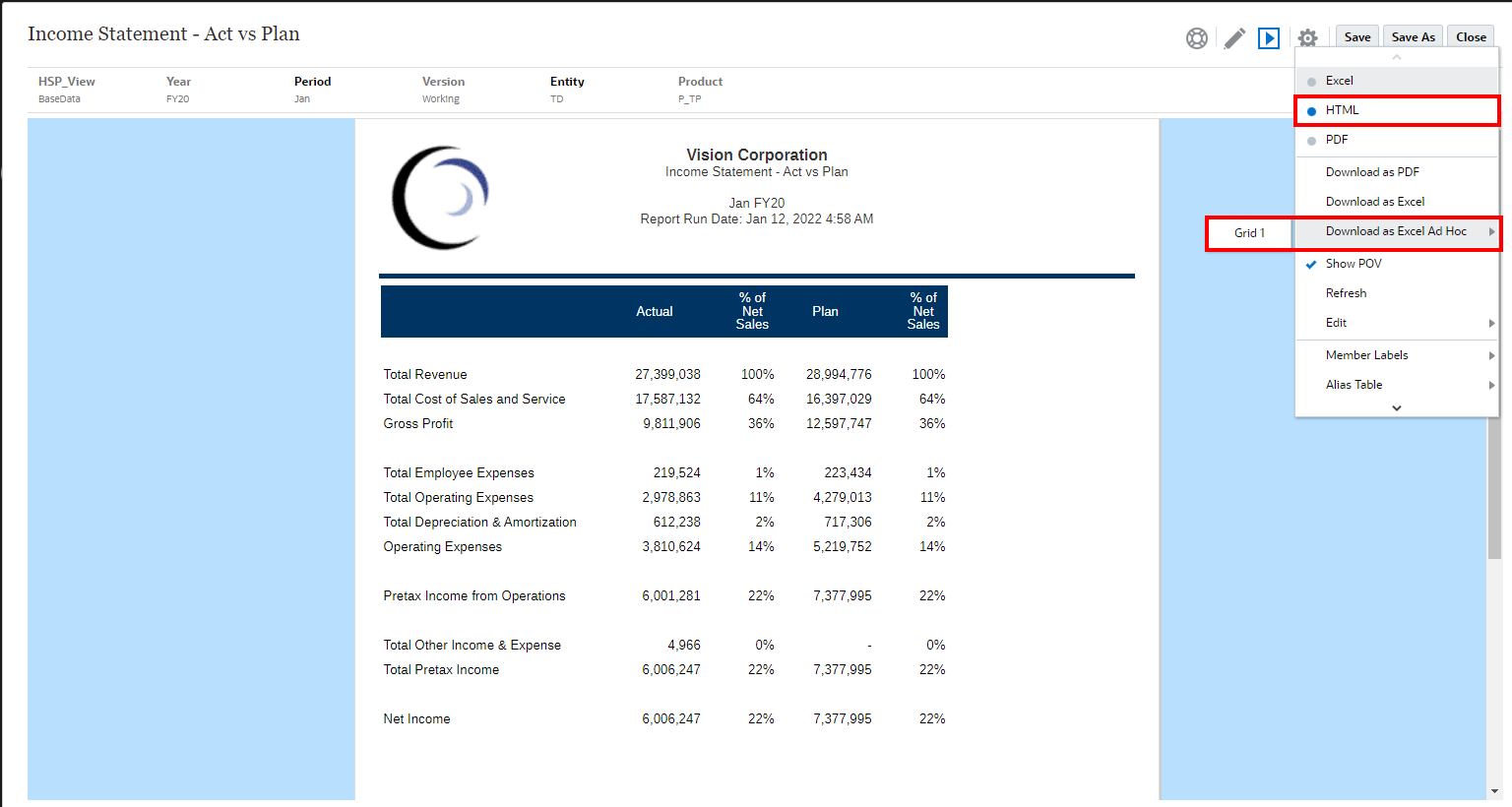
注:
Web 浏览器将下载 Smart View 链接文件。单击该文件以启动 Excel。系统将提示您登录相应的数据源登录页面。如果您已经有活动的数据源连接,则不会显示登录对话框。
以即席 Excel 格式导出报表网格的限制:
- Download as Excel Ad hoc(以即席 Excel 格式下载)选项仅适用于 HTML 预览。
- 在 Excel 中不会保留报表格式设置。
- 公式单元格中的数据以静态信息形式呈现。
- Excel 中的输出数据基于 Smart View 选项。查看所有 Formatting(格式设置)设置。有关详细信息,请参阅“设置 Smart View 选项”。
- 此功能不适用于隐藏网格。
提示:
根据浏览器设置,您以 HTML 格式预览包含较大网格或图表的报表时,可能会在处理过程中显示 javascript 错误。请选中 Don't ask again(不再询问)复选框,然后单击 Continue(继续)以继续进行 HTML 预览。
注:
如果报表结果太大,无法在浏览器中呈现(HTML 的网格单元格数限制为 180000,PDF 大小限制为 10MB),系统会提示您下载 PDF 格式的报表,此时您可以选择 ![]() 进行下载或选择
进行下载或选择 ![]() 取消操作。
取消操作。
报表的 PDF 预览提供以下功能:
-
切换缩略图边栏
-
查找文档内的文本
-
转至上一页/下一页
-
转至输入的页码
-
放大/缩小按钮
-
选择缩放级别(例如:%s、Automatic(自动)、Page Width(页面宽度)等。)
-
切换到展示模式
-
打印文档
-
下载文档
-
其他导航和查看工具
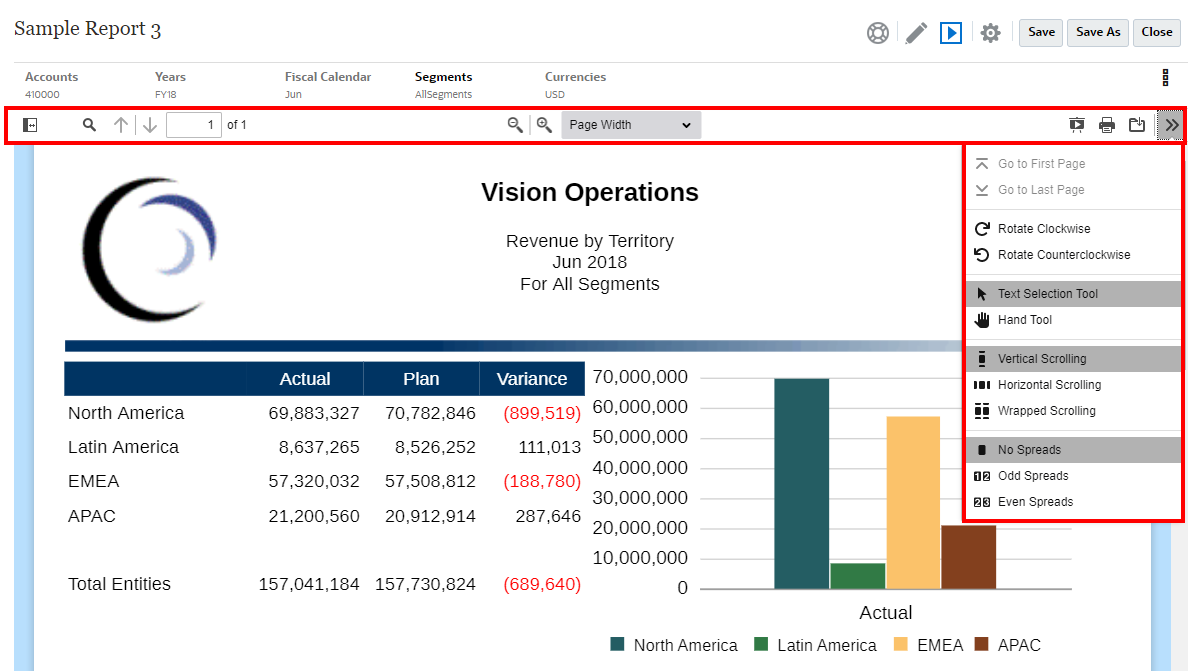
![]() 插入
插入
使用 "Insert"(插入)可向报表中添加报表对象。请参阅“插入报表对象”。
![]() 属性
属性
使用 Properties(属性)可显示或隐藏属性面板。
![]() 操作
操作
使用 Actions(操作)可编辑报表对象并控制视图选项,例如网格线、参考线和标尺。
服务管理员可以选择 Set Default Font(设置默认字体)并为报表选择字体和大小来为报表定义默认字体。此设置会将默认字体应用于所有用户的所有报表。
报表设计者仍可以自定义网格单元格格式设置、图表文本和标签以及各个文本框的字体。
注:
如果加载了自定义字体,则可以将其设置为默认字体。请参阅“上传其他字体”。
注:
将其他字体上传到 Narrative Reporting 时,由您负责从字体供应商获得适当的字体授权。例如,如果上传 Microsoft 字体 "Times New Roman",您必须从 Microsoft 获得授权才能执行此操作。上传来自 Windows 计算机的 Microsoft 字体通常不受 Microsoft 法律使用协议的限制。注:
对于 Arabic 字体,Reports(报表)仅支持以下各项:
-
Arial Unicode MS 1.01
-
Lateef 1.0
-
Scheherazade 1.0
-
Simplified Arabic 1.01
-
Simplified Arabic 5.00
-
Simplified Arabic 5.92
-
Traditional Arabic 1.01
-
Traditional Arabic 5.00
-
Traditional Arabic 5.92
服务管理员还可以通过选择 Set Default Chart Colors(设置默认图表颜色)并启用自定义图表主题,为所有图表的前 12 个图表数据集设置默认图表颜色。此设置将默认图表颜色应用于所有用户的所有报表,除非在报表设计期间通过 Series(序列)图表属性修改了图表中的颜色。
注:
如果将 Redwood 体验设置为云 EPM 中的默认主题,则 Redwood 主题颜色将影响现有报表中的默认图表颜色。启用和定义自定义图表主题将覆盖 Redwood 颜色主题。
报表设计者仍然可以通过图表的 Series(序列)属性调整报表中各个图表的图表颜色,这将覆盖 Action(操作)菜单中定义的默认值。
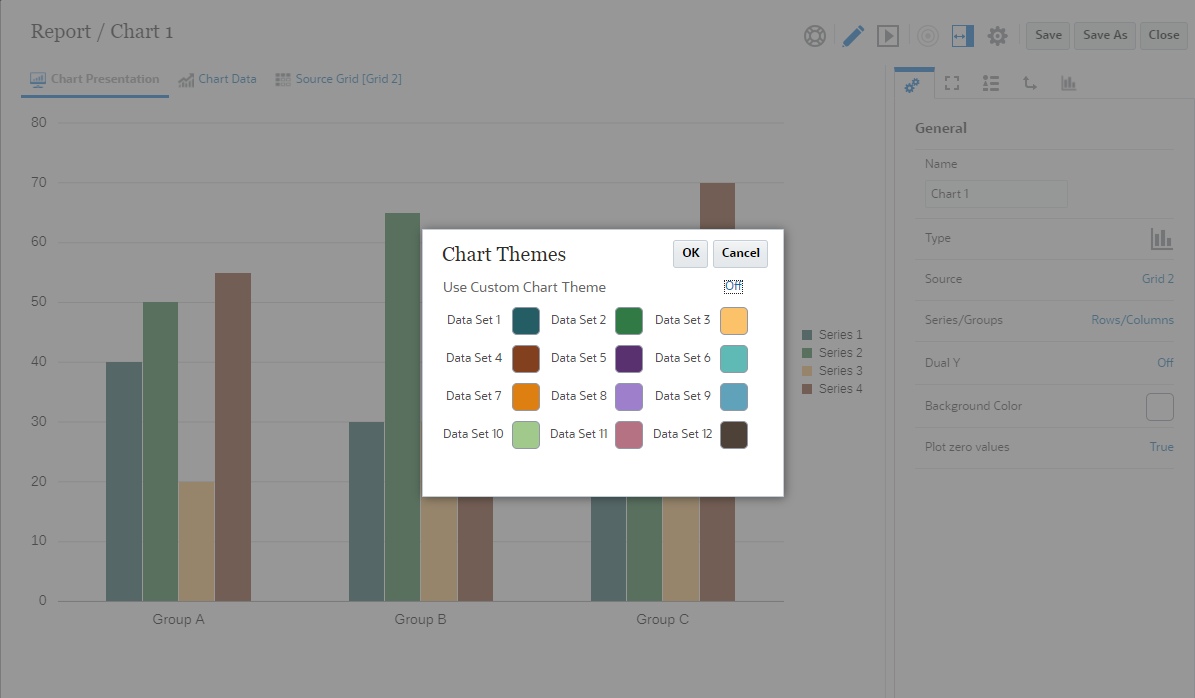
注:
使用 Action(操作)菜单,可以 Set Default Chart Colors(设置默认图表颜色)。